Como realizar procedimentos cut-off para contas a receber usando o DataSnipper
Aprenda como realizar procedimentos cut-off para contas a receber (Accounts Receivable) para auxiliá-lo em seus ajustes contábeis usando o DataSnipper.
Escolha a sua versão do DataSnipper
👉 Versão 4.0 e mais recentes do DataSnipper
👉 Versão 4.1 e anteriores do DataSnipper
Tutorial
Exemplo
Clique no link abaixo para acessar a pasta de trabalho mostrada no vídeo, com todas as amostras de dados e documentos.
Teste de detalhe - Procedimentos cut-off para contas a receber- exemplo
Modelo de referência
Clique no link abaixo para acessar a versão em branco da pasta de trabalho mostrada no vídeo, para usar ou personalizar de acordo com os seus próprios procedimentos.
Teste de detalhe - Procedimentos cut-off para contas a receber - modelo de referência
Pré-requisitos
- Amostra retirada das listas de contas a receber no Excel
- Qualquer comprovante do valor e da data de faturas, da data de entrega e pagamento de bens/serviços, e de outros documentos que demonstrem conexão com o seu procedimento, como recibos ou extratos bancários
Procedimento - Como começar
- Importe suas evidências como faturas, comprovantes de entrega de bens/serviços e extratos bancários.
- Clique em "Document Organizer” (Organização de Documentos) e crie novas pastas para cada tipo de documento que você está conciliando.
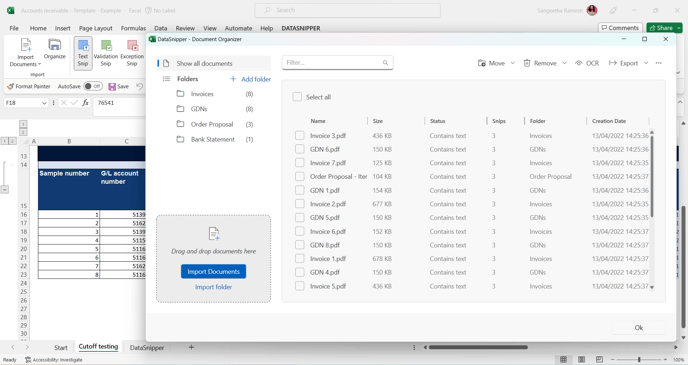
- Clique no recurso Document Matching (Documentação Correspondente) e selecione “Start new document matching” (Começar novo documento correspondente).
- Selecione a sua amostra de dados. Se ela incluir cabeçalhos, selecione a opção “First row includes headers" (A primeira linha contém cabeçalhos) e clique em “Next” (Seguinte).
- Selecione “Use document folders” (Use pastas de documentos) e selecione as pastas que deseja usar. Depois, verifique o resultado das colunas e ajuste-o de acordo com o seu procedimento.
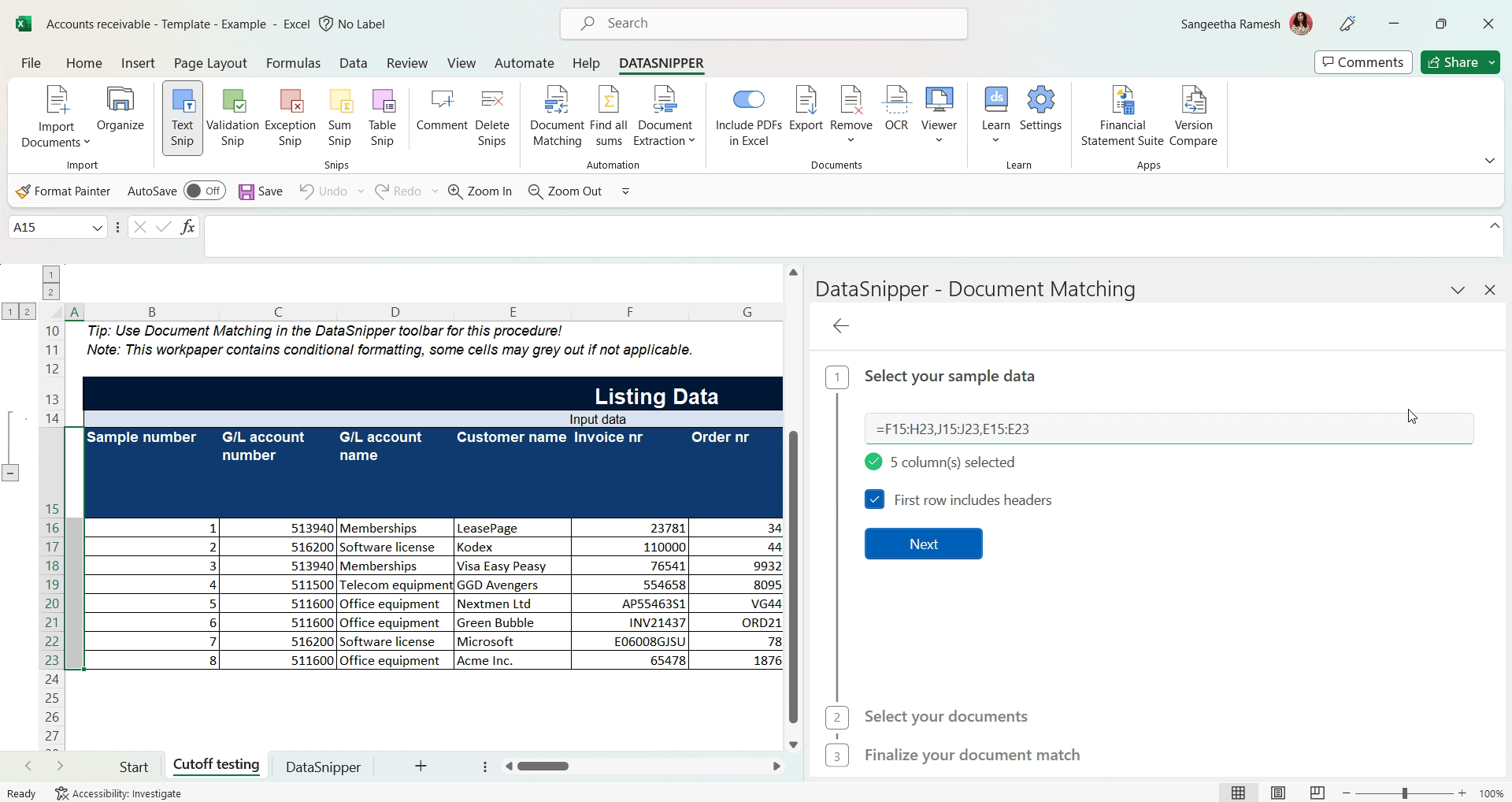
- Depois, clique simplesmente em "Match all rows" (Corresponder todas as linhas).
O DataSnipper irá ajustar, automaticamente, os resultados de cada coluna para você.
Após a correspondência ser finalizada, você pode revisar o resultado navegando pelas “Snipped Cells” (Células copiadas e coladas). - Use o recurso Text Snip (Snip de Texto) para extrair mais informações, como, por exemplo, a data de entrega e de pagamento de um documento.
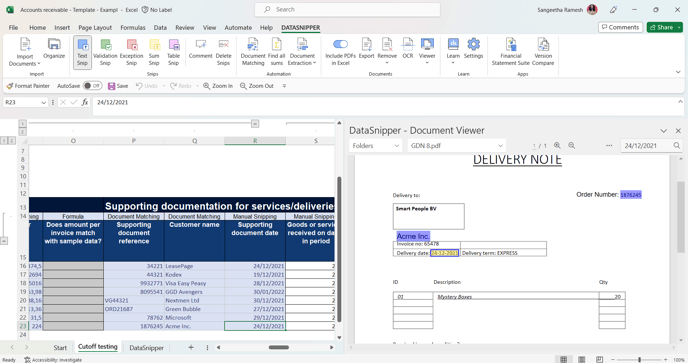
- Confirme se todas as propostas (caso as contas a receber ainda não estejam pagas) foram assinadas e rubricadas.
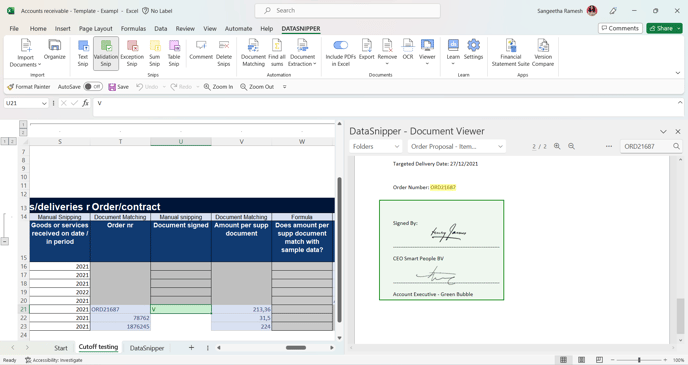
- Reveja cada conjunto de documentos e verifique se estes foram incluídos ou excluídos corretamente na lista de contas a receber.
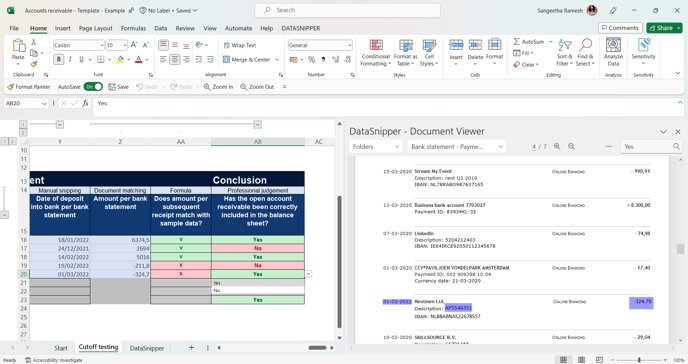
Com o recurso Document Matching (Documentação Correspondente), configure limites de tolerância para ajustar valores ou datas inconsistentes. Clique aqui para saber mais
Versão 4.0 e anteriores do DataSnipper
Compartilhar arquivos
- Você pode optar por excluir todos os documentos antes de salvar a pasta de trabalho em seu arquivo de auditoria, ativando ou desativando a opção "include/exclude documents" (incluir/excluir documentos).
- Existem algumas opções para excluir documentos específicos, clique aqui para saber mais.